虚拟机输入法怎么设置成中文 切换中文输入法在Linux虚拟机中的操作步骤
更新时间:2023-11-02 09:41:36作者:xiaoliu
虚拟机输入法怎么设置成中文,在使用Linux虚拟机时,设置中文输入法是非常重要的,切换到中文输入法可以让我们更加便捷地进行中文输入,提高工作效率。那么如何在Linux虚拟机中设置中文输入法呢?接下来我们将为您介绍详细的操作步骤。通过简单的设置,您就可以在Linux虚拟机中轻松切换到中文输入法,享受更加便捷的中文输入体验。
方法如下:
1.在电脑上启动我们安装好的Centos Linux虚拟机,如图所示。
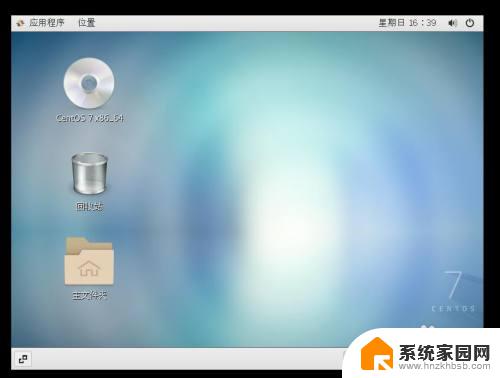
2.点击顶部菜单栏中“应用程序”,弹出下拉列表中点击系统工具。弹出的二级列表中点击“设置”。
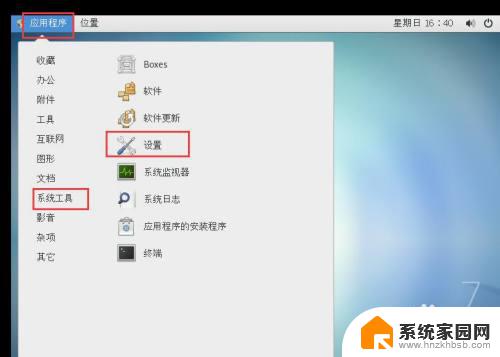
3.打开设置面板,点击左侧的“Region & Language ”。在右侧的面板中点击输入法右侧的“选项”按钮。

4.打开输入法选项面板,可以看到切换输入法的键盘快捷键。如图所示。我们使用Super+空格键即可切换输入法。
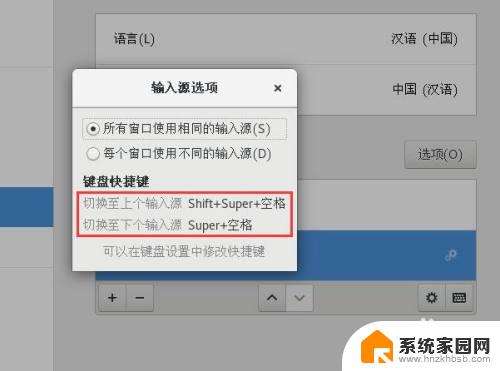
5.在linux虚拟机中Super键就是我们键盘上的windows键。如图所示。

6.在虚拟机文件夹中创建一个文档,在文档中输入一些文本。要切换输入法,按下键盘上的windows+空格快捷键。就会出现图中的输入法切换界面,选择汉语拼音输入法。
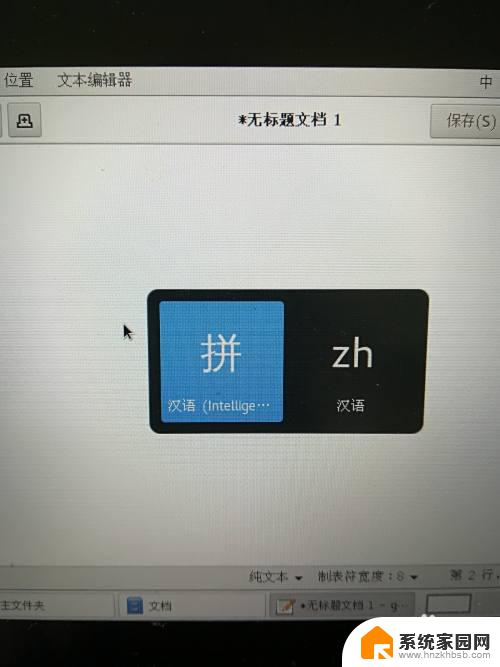
7.此时在文档中输入中文文本,如图所示。
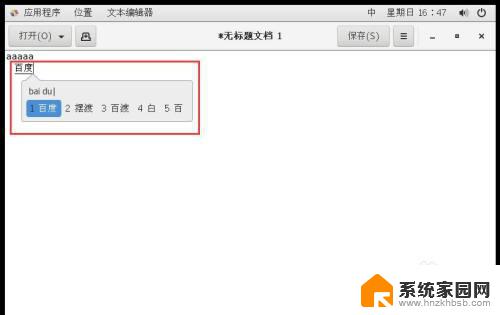
以上就是如何将虚拟机输入法设置为中文的全部内容,如果您还有疑问,请参考小编的步骤进行操作,希望这篇文章能对您有所帮助。
虚拟机输入法怎么设置成中文 切换中文输入法在Linux虚拟机中的操作步骤相关教程
- 虚拟机命令行窗口怎么打开 虚拟机中的Linux如何进入命令行模式
- 电脑上如何切换中英文输入法 电脑打字切换中文输入法的步骤
- word无法输入中文 只能输入英文 英文输入法无法切换到中文输入状态
- 虚拟机有没有mac地址 VMware中查看虚拟机MAC地址的方法
- vmware虚拟机文件目录在哪里 虚拟机文件在电脑的哪个位置
- 虚拟机共享主机文件 VMware虚拟机共享主机文件夹的方法
- 电脑怎么变成中文打字 电脑如何切换中文输入法
- 电脑按键怎么切换中文 电脑怎么切换中文输入法
- 电脑如何快捷切换输入法 如何切换中英文输入法
- 虚拟机怎么卸载系统 虚拟机中系统如何卸载
- 电视设置没有无线连接怎么办 电视连不上WiFi怎么处理
- 小米连接蓝牙耳机 小米蓝牙耳机如何与手机配对连接
- 首行缩进字符怎么设置 Word如何设置首行缩进
- 电脑上的文件怎么传到ipad上 通过何种途径将电脑文件传入iPad
- 手机外屏有裂缝可以修复吗 手机屏幕破裂15分钟修复方法
- 电脑右下角没有wifi显示,如何连接 电脑任务栏无线网络连接图标不见了怎么处理
电脑教程推荐
- 1 电脑上的文件怎么传到ipad上 通过何种途径将电脑文件传入iPad
- 2 钉钉在电脑上怎么设置自动登录 钉钉电脑版开机自动登录设置方法
- 3 怎样设置手机锁屏时间 手机自动锁屏时间设置方法
- 4 windows defender删除文件恢复 被Windows Defender删除的文件怎么找回
- 5 微信怎么语音没有声音 微信语音播放无声音怎么恢复
- 6 dwm.exe系统错误 dwm.exe进程是什么作用
- 7 键盘上字母打不出来 键盘按键失灵怎么解决
- 8 微信怎么把字变大 电脑微信如何设置字体大小
- 9 华为怎么取消锁屏杂志 华为手机杂志锁屏如何关闭
- 10 电脑怎么设置日历显示节假日 电脑设置农历显示方法